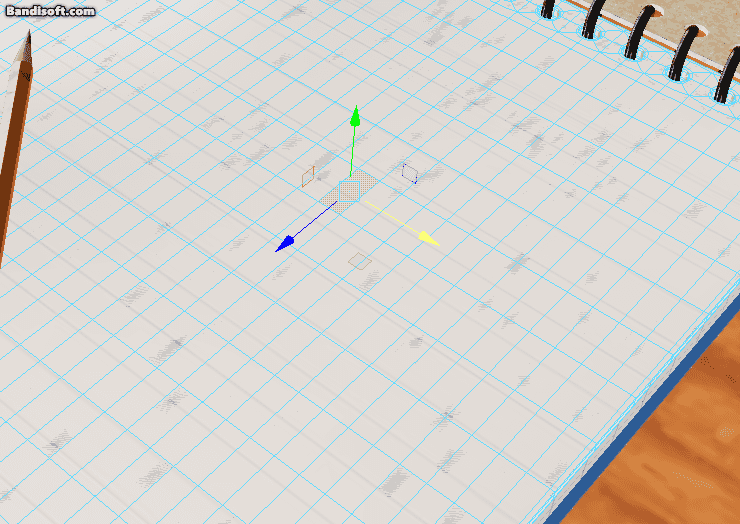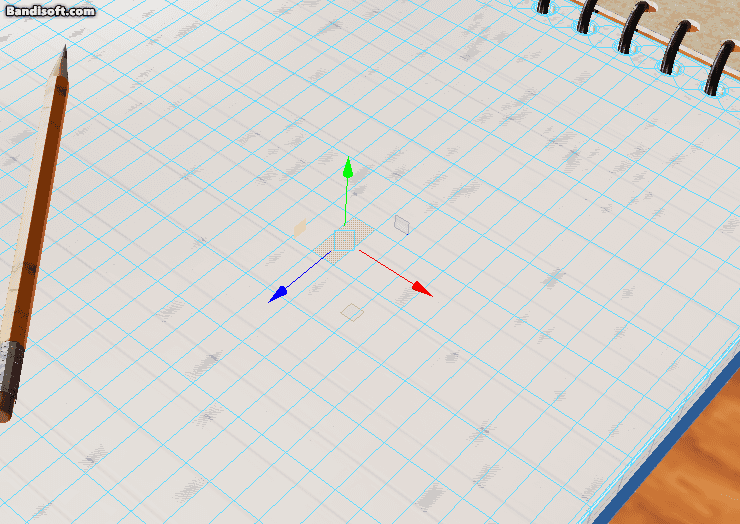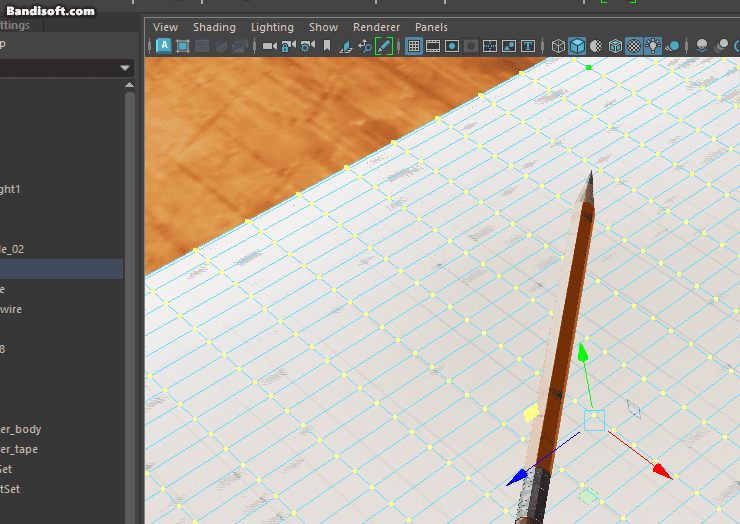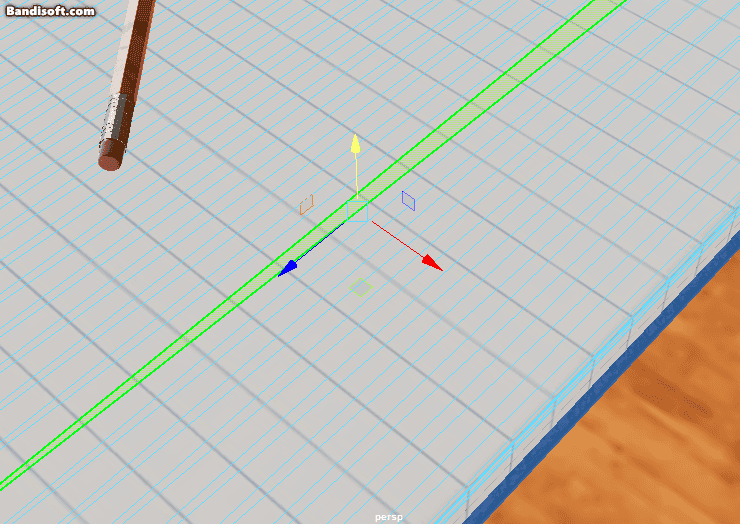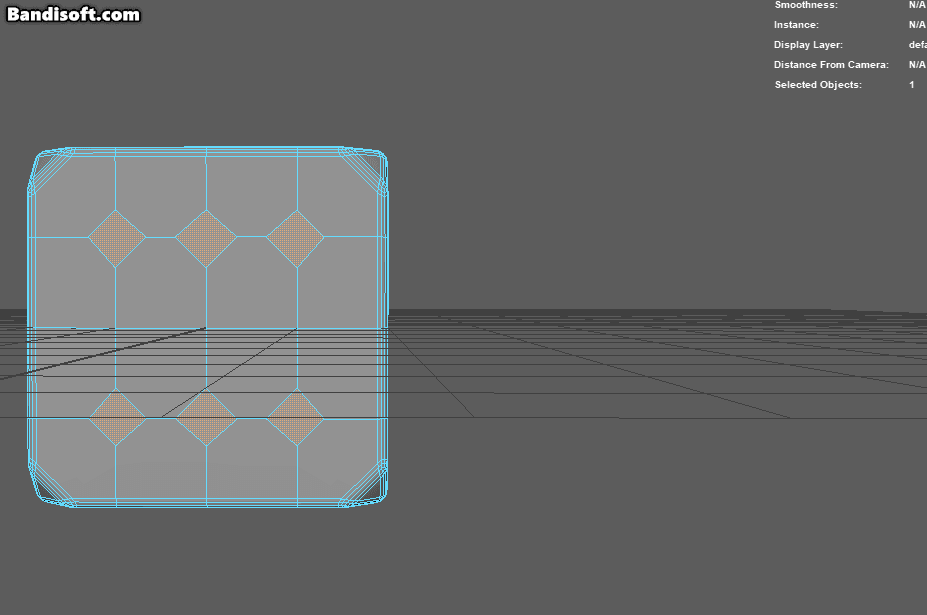
select similar 기능으로 주사위의 점 면을 선택 한 후 circulize를 하였더니 6칸짜리 면이 찌그러졌다.
한 면에 6개의 점을 놓다보니 간격이 좁아졌고
chamger vertex 기능을 사용해서 자동으로 점을 만들다보니 동일하지 않게 점이 생성된 것이 원인이다.
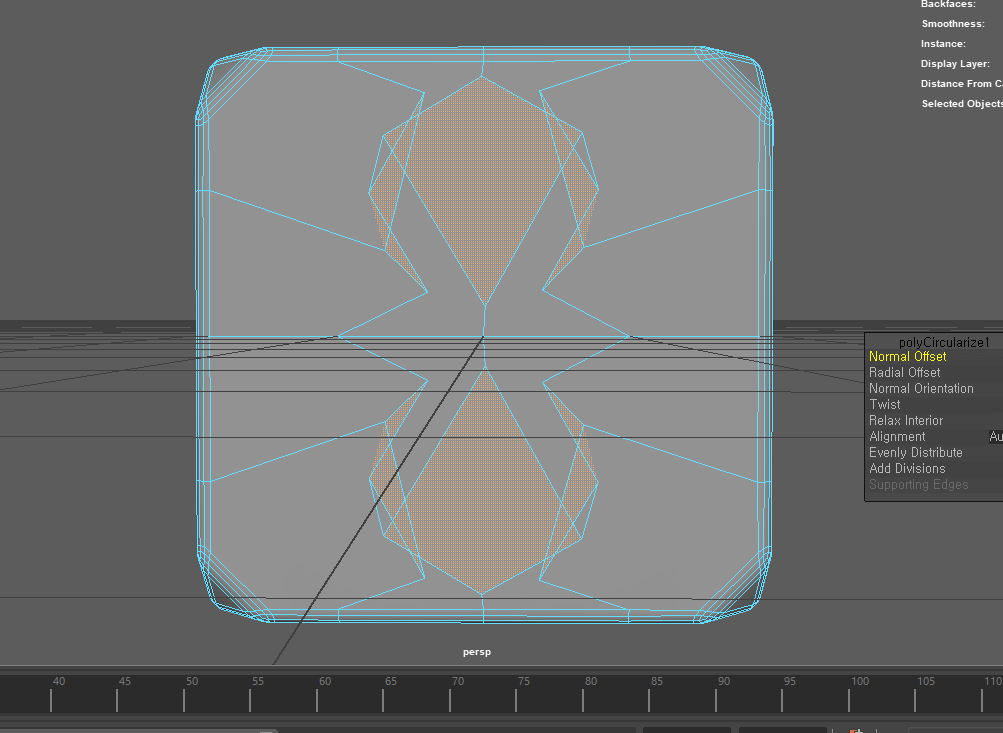
add division을 해보아도 제대로 실행되지 않는다.
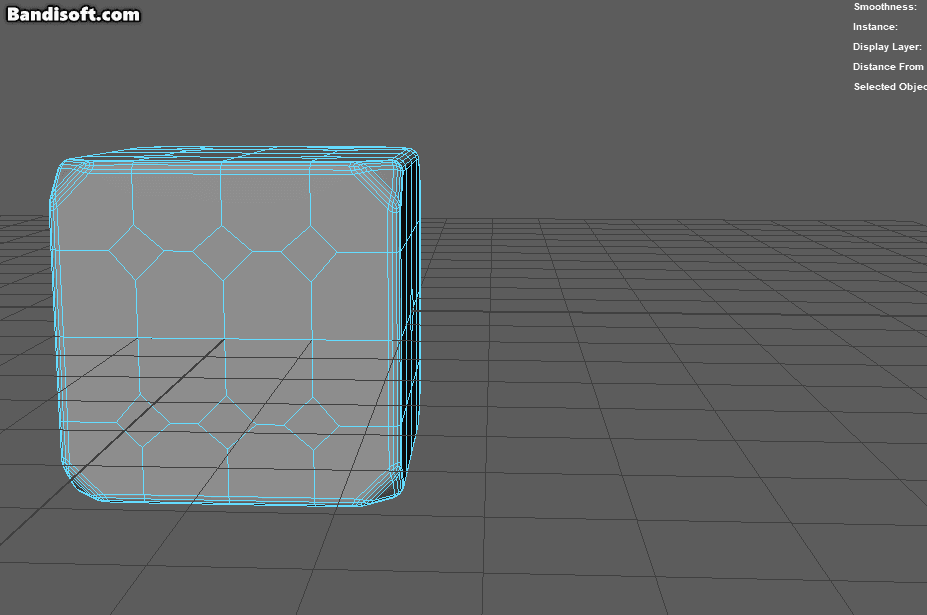
이럴 때는 그냥 따로따로 circulize를 해주어야 한다.
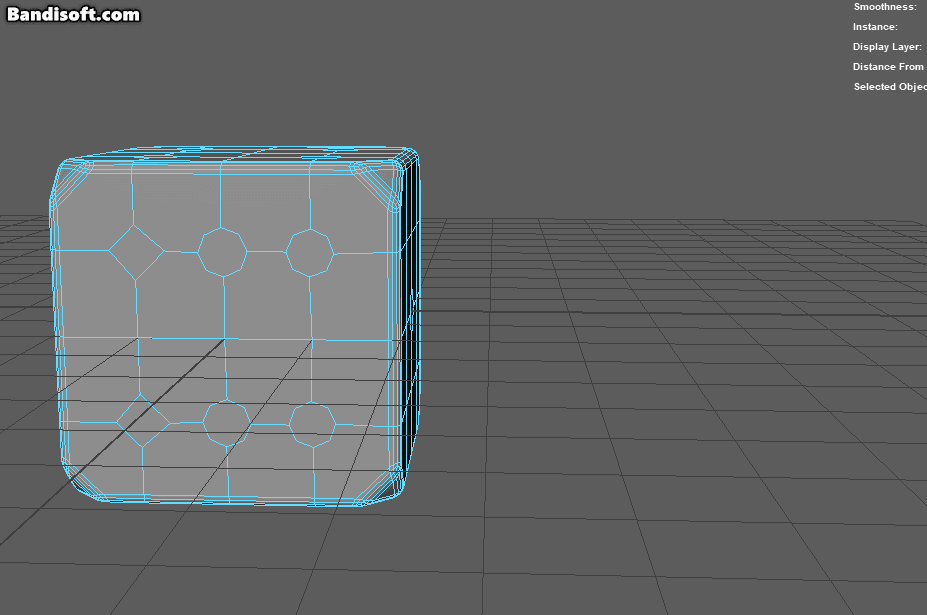
이렇게 반복 작업을 할 때에는 g를 누르면 전에 했던 작업 설정이 바로 실행된다.
'3D(MAYA)' 카테고리의 다른 글
| [MAYA] 정육면체 UV 정리 (0) | 2023.02.18 |
|---|---|
| [MAYA] 자잘한 팁(계속 수정 예정) (0) | 2023.01.20 |
| [MAYA] 텍스처링때 알아두면 좋을 것 (0) | 2023.01.20 |
| [MAYA] Object 위치 같게 만드는 법 (0) | 2023.01.19 |
| [MAYA] 마야 화면이 paused 되었을 때 (0) | 2023.01.19 |